|
Elfenzauber

Dieses Tutorial
wurde
von mir Romana
geschrieben, es darf
nicht kopiert werden und
auf
anderen
Seiten zum
download angeboten
werden.
Jegliche Ähnlichkeit ist
rein zufällig.
Ich habe es mit Corel 12 geschrieben, geht aber
sicher mit den anderen
auch.
Hier
bekommt ihr das Material
dazu.
Du benötigst eine
Haupttube und eine
Dekortube und eine
Haustube
Filter - Unlimited 2.0
Filter - Sybia -
Xaggerat
Entpacke das Material
und
Die Auswahldateien
gehören in die Asuwahl
von PSP
Hast du alles dann
fangen wir an.
1.)
Öffne ein neues transparentes Bild von
700 x 700
Suche dir 2 schöne Farben aus deiner
Tube
Ich hab als Vordergrundfarbe helle
#FDA4EC
Und als Hintergrundfarbe die dunkle Farbe
#000000
Und
bei der Vordergrundfarbe hab ich noch
diesen Farbverlauf erstellt
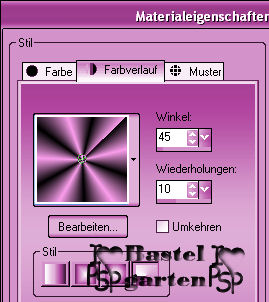
2.)
Fülle das leere Blatt mit dem
Farbverlauf
Anpassen -
Bildschärfe verringern Gauscher
Weichzeichner mit dieser Einstellung
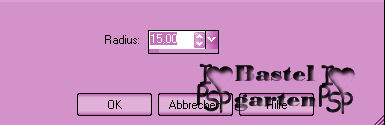
Effekte - Filter - Sybia - Xaggerat mit
der Standarteinstellung
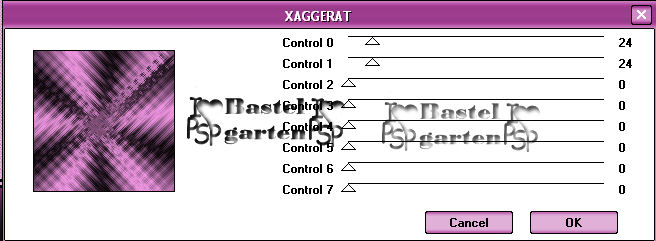
3.)
Ebene - neue Rasterebene
Auswahl - Auswahl laden - Auswahl laden
aus Datei - suche dir da die
Auswahl "tag89-rom-1" mit dieser
Einstellung
(
Ich hab nur ein Bild gemacht da die
Einstellung immer gleich ist )

Fülle diese mit
deiner dunklen Hintergrundfarbe
4.)
Auswahl - Auswahl
ändern - verkleinern um 3 Pixel
Fülle diese mit
deiner hellen Vordergrundfarbe
Auswahl - Auswahl
ändern - verkleinern um 3 Pixel
Fülle diese mit
deiner dunklen Hintergrundfarbe
Auswahl - Auswahl
ändern - verkleinern um 3 Pixel
Fülle diese mit
deiner hellen Vordergrundfarbe
5.)
Effekte - Filter -
Unlimited 2.0 - Paper Textures -Canvas
Fine
Mit dieser
Einstellung
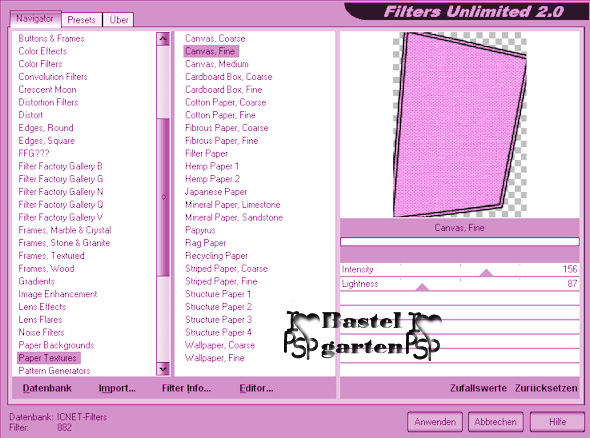
Auswahl aufheben
6.)
Effekte - 3D
Effekte - Schlagschatten mit dieser
Einstellung
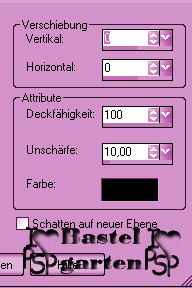
7.)
Ebene - neue Rasterebene
Auswahl - Auswahl laden - Auswahl laden
aus Datei - suche dir da die
Auswahl "tag89-rom-2" mit der
gleichen Einstellung
Wiederhole nun die
Schritte von 3 - 6
8.)
Ebene - neue Rasterebene
Auswahl - Auswahl laden - Auswahl laden
aus Datei - suche dir da die
Auswahl "tag89-rom-3" mit der
gleichen Einstellung
Wiederhole nun die
Schritte von 3 - 6
9.)
Ebene - neue Rasterebene
Auswahl - Auswahl laden - Auswahl laden
aus Datei - suche dir da die
Auswahl "tag89-rom-4" mit der
gleichen Einstellung
Wiederhole nun die
Schritte von 3 - 6
Hast du alles
richtig sollte es nun so aussehen
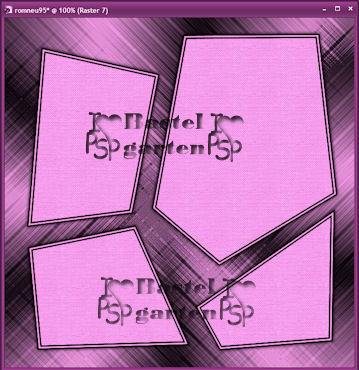
10.)
Aktiviere die Tube
"Fractal-Objekt...." -Kopieren -
Einfügen als neue Ebene
( Ich hab diese
dazu gegeben statt meiner )
Verschiebe diese
nach links - siehe mein Bild
Effekte - 3D
Effekte - Schlagschatten wie aus Punkt 6
11.)
Aktiviere die Tube
"Haunted Hous" Kopieren - Einfügen als
neue Ebene
Aktiviere dein
Verformwerkzeug und verkleinere das Haus
so wie hier
in die Kugel

Drücke nun auf die
Hand beim PSP und das Verformwerkzeug
ist wieder weg
wenn es dir
gefällt.
12.)
Aktiviere nun deine Haupttube - Kopieren
- Einfügen als neue Ebene
Verschiebe diese nach rechts
- siehe mein Bild
Effekte - 3D Effekte - Schlagschatten
wie aus Punkt 6
13.)
Aktiviere dein Textwerkzeug - Schreibe
deinen Namen oder benenne dein Bild
Du
kannst auch dein Wasserzeichen verwenden
14.)
Bild - Rand hinzufügen von 2 Pixel in
der Farbe #000000
Bild - Rand hinzufügen von 2 Pixel in
der Farbe #FDA4EC
Bild - Rand hinzufügen von 2 Pixel in
der Farbe #000000
15.)
Auswahl - alles
Auswählen - Auswahl verkleinern um 6
Pixel
Auswahl umkehren
Effekte - 3D
Effekte - Innenfasse mit dieser
Einstellung
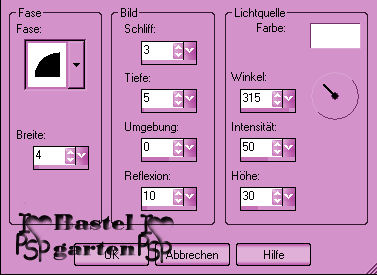
16.)
Bild - Rand hinzufügen von 20 Pixel in
der Farbe #FDA4EC
Markiere diesen mit
deinen Zauberstab ( Toleranz und
Randschärfe auf 0 )
Effekte - filter
Unlimited 2.0 mit der gleichen
Einstellung wie aus Punkt 5
Effekte - 3D
Effekte - Innenfasse wie eben aus Punkt
15
17.)
Bild - Rand hinzufügen von 2 Pixel in
der Farbe #000000
Bild - Rand hinzufügen von 2 Pixel in
der Farbe #FDA4EC
Bild - Rand hinzufügen von 2 Pixel in
der Farbe #000000
18.)
Auswahl - alles
Auswählen - Auswahl verkleinern um 6
Pixel
Auswahl umkehren
Effekte - 3D
Effekte - Innenfasse wie eben aus Punkt
15
Wer nun keine
Animation will kann das Bild jetzt als
jpg abspiechern
Wer die Animation
will macht hier weiter.
19.)
Bearbeiten - Kopieren
20.)
Öffne deinen
Animationsshop
Klicken in die Mitte des
Programmes
Einfügen als neue
Animation
Dupliziere
diese Ebene nun so oft bis du 21
Ebenen hast
Öffne in
deinen Animationsshop die Datei
"BLING ( 87 )"
21.)
Diese hat aber 22 Ebenen
Da musst du die erste
Ebene Löschen (
Wasserzeichen)
Bei deinen
Bild klickst du das erste Bild
an
Bearbeiten
- alles auswählen
22.)
Dieses machst du bei dem
"BLING ( 87 )" auch
Nun klickst du bei dem
"BLING ( 87 )" das erste
Bild mit der Maus an
Läst die
Maus gedrückt und ziehst dieses
auf dein Bild
Ich habe es oberhalb der
Kugel gesetzt siehe Bild
Wenn es
dir gefällt
kannst du die Maustaste
auslassen
23.)
Nun drücke auf
Animation
und da
siehst du ob du alles richtig
gemacht hast.
Wenn ja
kannst du es als Gif
abspeichern, du bist nun fertig.
Du hast es geschafft.
Ich hoffe dir hat das Tutorial genauso viel Spaß
gemacht
wie mir es zu schreiben.
Dankeschön fürs
nachbasteln.
Die Tutorials werden hier
getestet

Home
Design by Romana |